为什么要用 MTProxy ?为何不直接用代理软件?
1. 移动设备便捷性:对于电脑用户来说, MTProxy 相对鸡肋,因为很多人都是代理软件开机启动并且全天不关。但是对于手机用户来说,每次要查看 Telegram 客户端,都需要先开启代理软件,而如果你在手机上不是经常要挂代理,但是你会经常去 Telegram 里吹比打屁,那么你就很适合使用 MTProxy 了,它可以让你使用 Telegram 客户端像使用国内的 QQ、微信一样方便,打开即用。
2. 适合分享给朋友:当你觉得 TG很好用,想要劝身边的朋友抛弃 QQ、微信 转投 Telegram 时,你却发现你还需要给他配置一套代理软件、代理账号,指导他如何使用代理软件,巴拉巴拉的。但是如果你有 MTProxy 代理账号,那么只需要填写代理配置后,即可直接使用!
手动搭建过程记录:
这里简单介绍一下自己搭建过程,
1,自己准备一台服务器,这里就不在阐述了。
2,ssh连上VPS。安装git和curl
apt install git curl
1、安装必要的开发库
apt install build-essential libssl-dev zlib1g-dev
2、在 VPS (Ubuntu 18.04) 上克隆服务器端源码
cd /opt
git clone https://github.com/TelegramMessenger/MTProxy.git
cd MTProxy
3、然后在 MTProxy 源码的根目录下直接执行 make 即可,编译出的可执行文件是 objs/bin/mtproto-proxy。
make
4、直接在编译结果目录中操作
cd objs/bin/
5、获取 AES 密钥用于连接 Telegram 服务器
curl -s https://core.telegram.org/getProxySecret -o proxy-secret
使用命令hd proxy-secret可以查看密钥文件:
6、获取 Telegram 服务器列表及配置文件
curl -s https://core.telegram.org/getProxyConfig -o proxy-multi.conf
7、生成密钥用于客户端连接代理服务器
head -c 16 /dev/urandom | xxd -ps
d50c61f205ab81ff786b679164cd984c #此为命令执行结果
记住生成的密钥,后面还会多次用到。
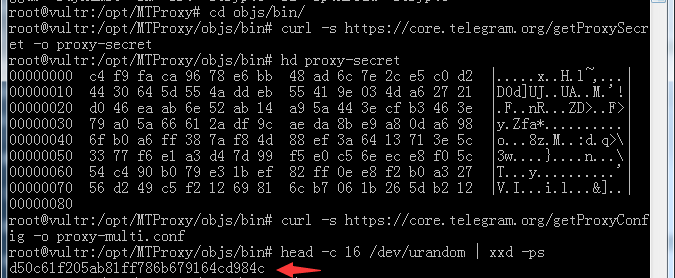
再后台方式运行 MTProto-proxy:
./mtproto-proxy -u root -p 8888 -H 3005 -S d50c61f205ab81ff786b679164cd984c --aes-pwd proxy-secret proxy-multi.conf -M 0 &
解释:
mtproto-proxy 调用 setuid() 以放弃权限。
root 为用户名(自己使用的机器用户名)。
8888 为本地端口,用于获取统计数据。
3005 为代理服务器端口,客户端使用此端口与代理服务器连接。
d50c61f205ab81ff786b679164cd984c 为刚才生成的密钥,
同样用于客户端。也可同时指定多个密钥:-S <secret1> -S <secret2>。
proxy-secret为此前获取的用于连接 Telegram 服务器的 AES 密钥。proxy-multi.conf为此前获取的 Telegram 服务器列表及配置。-M参数指定除主线程之外的工作线程数目,此处指定为0,仅用主线程。
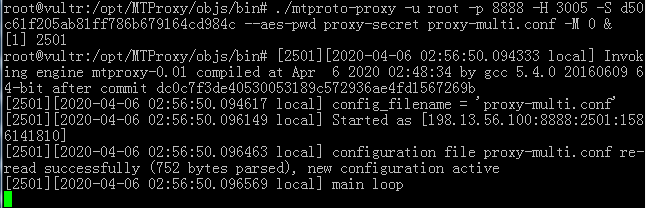
看到主线程及工作线程(如果有)都进入 main loop 之后,表示代理服务器开始工作了
一键代码搭建:(来自逗比)
执行下面的代码下载并运行脚本。
- wget –N —no–check–certificate https://raw.githubusercontent.com/ToyoDAdoubiBackup/doubi/master/mtproxy.sh && chmod +x mtproxy.sh && bash mtproxy.sh
运行脚本后会出现脚本操作菜单,选择并输入 1 就会开始安装。
- 请输入 MTProxy 端口 [1–65535]
- (默认: 443):
- ========================
- 端口 : 443
- ========================
- 请输入 MTProxy 密匙(手动输入必须为32位,[0–9][a–z][A–Z],建议随机生成)
- (默认:随机生成):
- ========================
- 密码 : xxxxx
- ========================
- 请输入 MTProxy 的 TAG标签(TAG标签只有在通过官方机器人 @MTProxybot 分享代理账号后才会获得,不清楚请留空回车)
- 如果本机是NAT服务器(谷歌云、微软云、阿里云等),则请输入你的服务器内网IP,否则会导致无法使用。如果不是请直接回车!
- (默认:回车跳过):
- [信息] MTProxy 停止成功 !
- [信息] MTProxy 启动中…
- [信息] MTProxy 启动成功 !
- ————————————————
- Mtproto Proxy 信息 :
- 地址 : x.x.x.x
- 端口 : 443
- 密码 : xxxxx
- 链接 : tg://proxy?server=xxxxxx…
- 链接 : https://t.me/proxy?server=xxxxxx…
- ————————————————
使用说明
进入下载脚本的目录并运行脚本:
- ./mtproxy.sh
然后选择你要执行的选项即可。
- MTProxy 一键管理脚本 [vX.X.X]
- 0. 升级脚本
- ————————————
- 1. 安装 MTProxy
- 2. 更新 MTProxy
- 3. 卸载 MTProxy
- ————————————
- 4. 启动 MTProxy
- 5. 停止 MTProxy
- 6. 重启 MTProxy
- ————————————
- 7. 设置 账号配置
- 8. 查看 账号信息
- 9. 查看 日志信息
- 10. 查看 链接信息
- ————————————
- 当前状态: 已安装 并 已启动
- 请输入数字 [0–10]:
其他操作
启动:/etc/init.d/mtproxy start
停止:/etc/init.d/mtproxy stop
重启:/etc/init.d/mtproxy restart
查看状态:/etc/init.d/mtproxy status
安装目录:/usr/local/mtproxy
配置文件:/usr/local/mtproxy/mtproxy.conf
日志文件:/usr/local/mtproxy/mtproxy.log
手机设置:
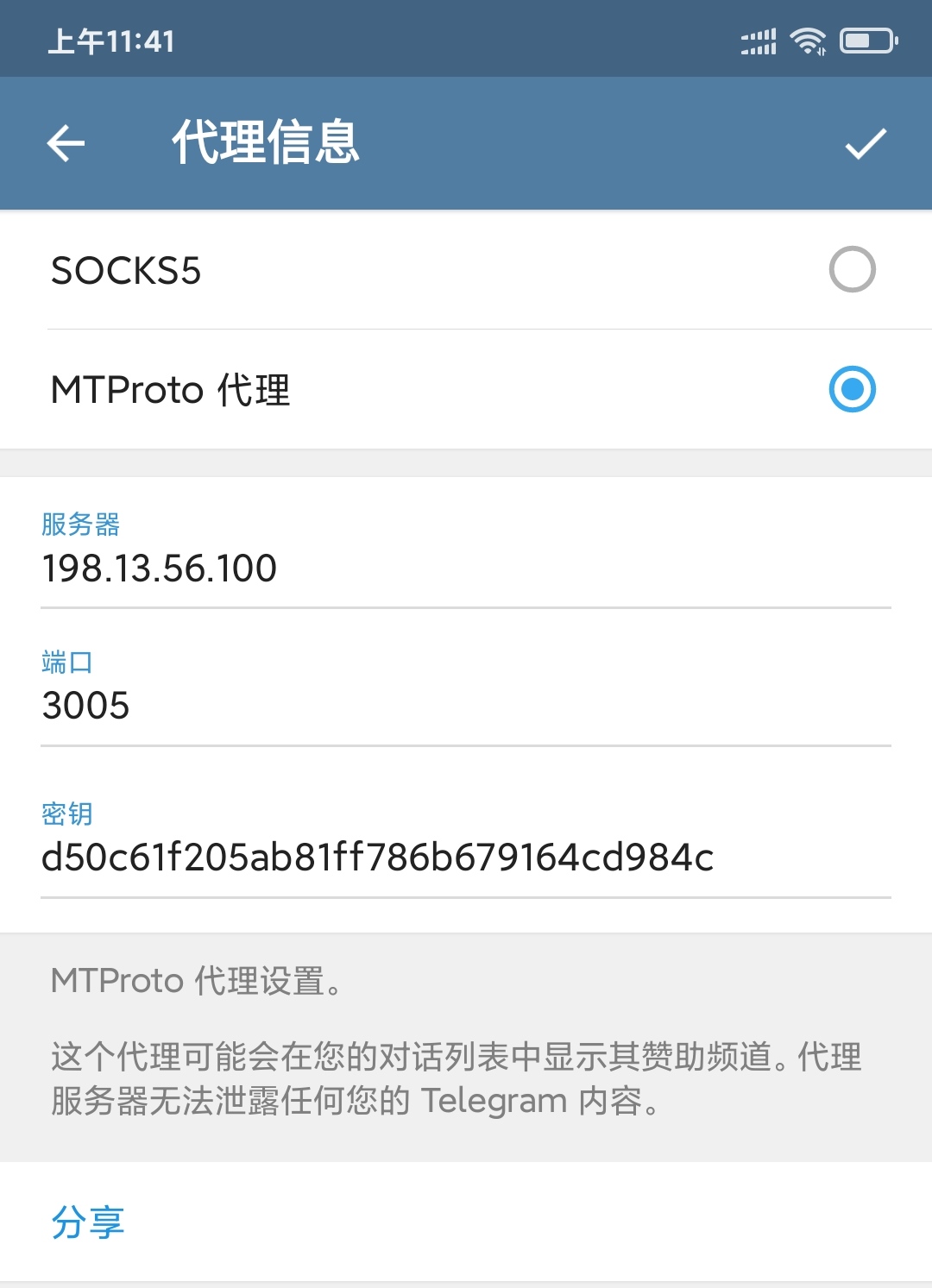
2. 分享目的仅供大家学习和交流,请不要用于商业用途!
3. 如果你也有好源码或者教程,可以到用户中心发布投稿,分享有佣金分成!
4. 本站提供的源码、模板、插件等等其他资源,都不包含技术服务 请大家谅解!
5. 如有链接无法下载、失效或广告,请联系站长,可领回失去的金币,并额外有奖!
6. 如遇到加密压缩包,默认解压密码为"www.77ym.top",如遇到无法解压的请联系管理员!
7. 本站部分文章、资源来自互联网,版权归原作者及网站所有,如果侵犯了您的权利,请及时联系我站删除。免责声明

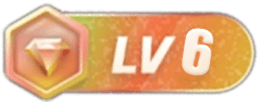



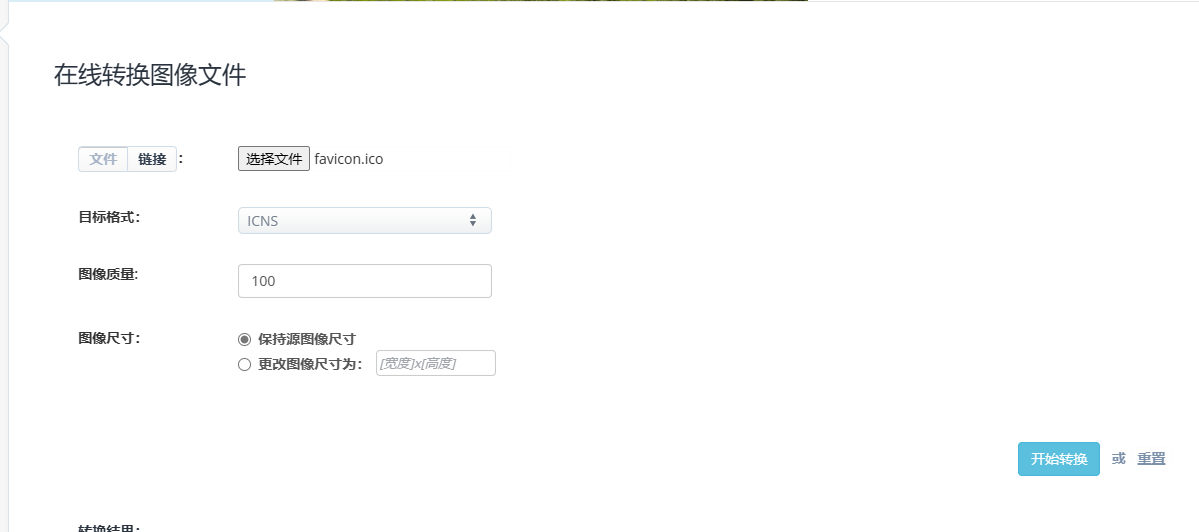



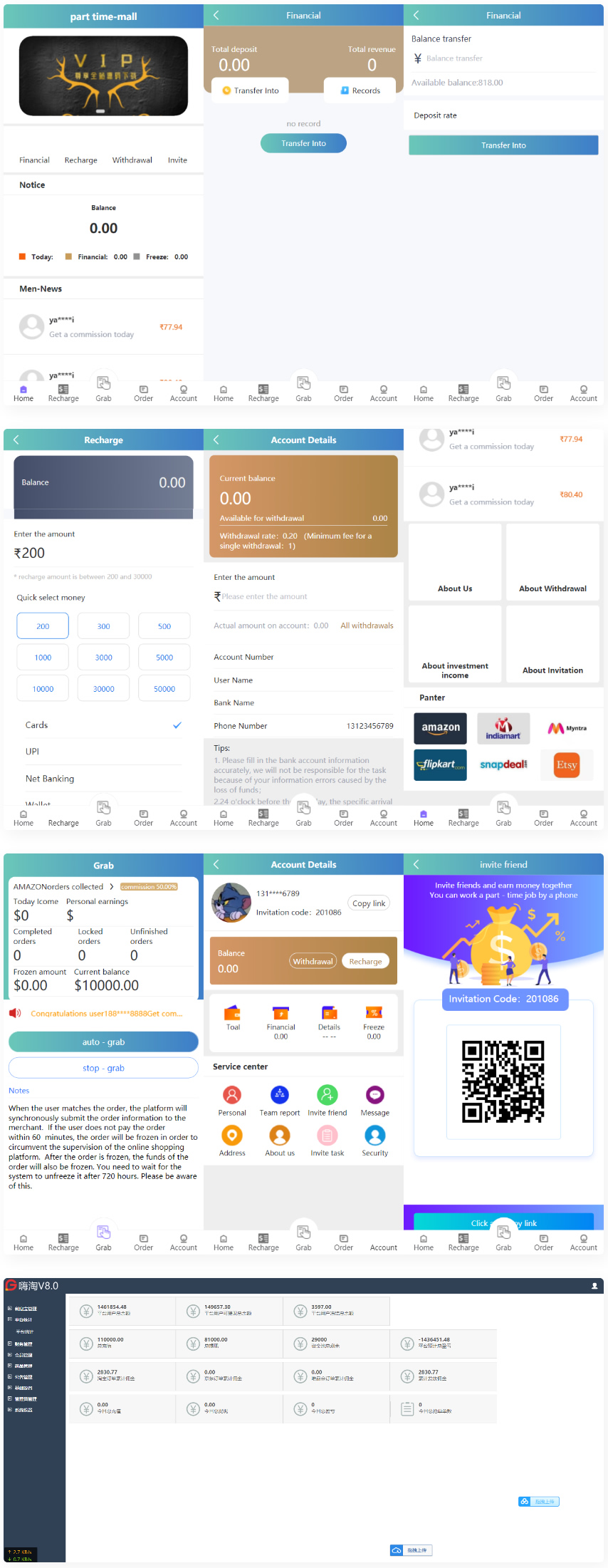
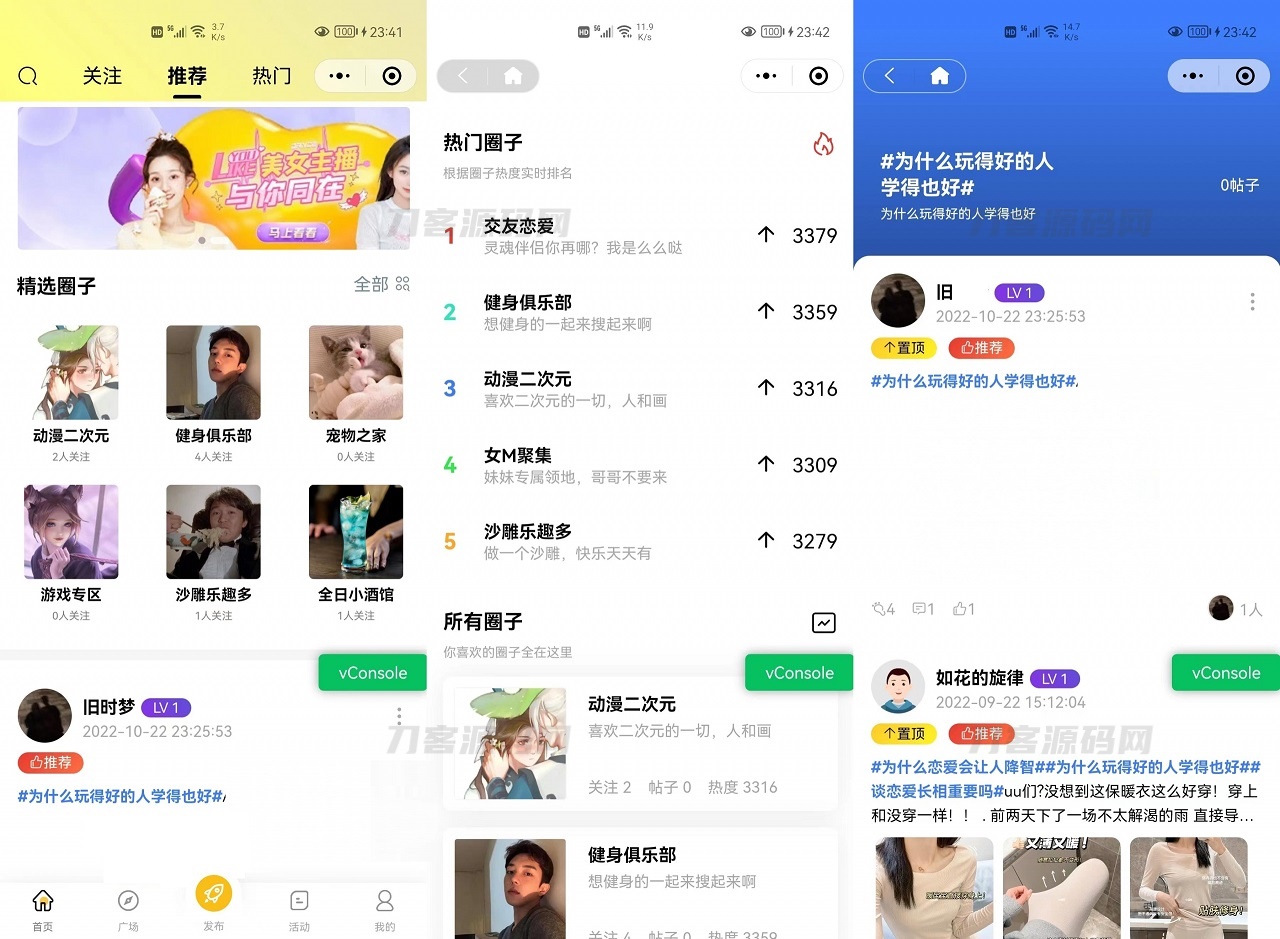
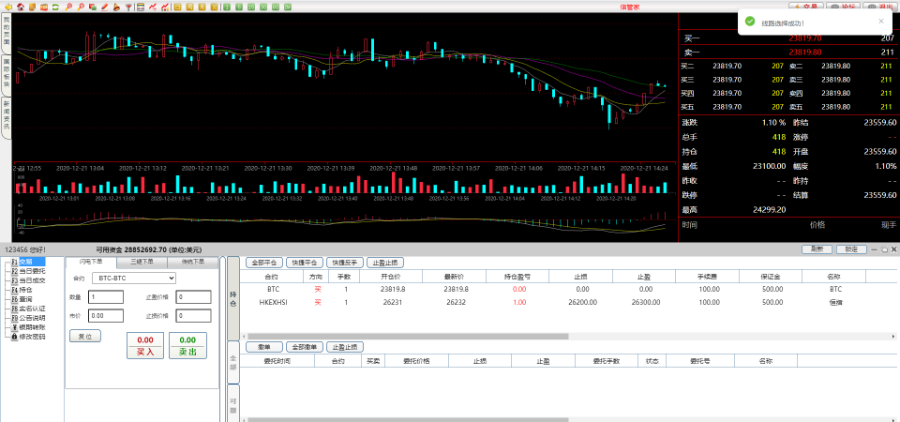
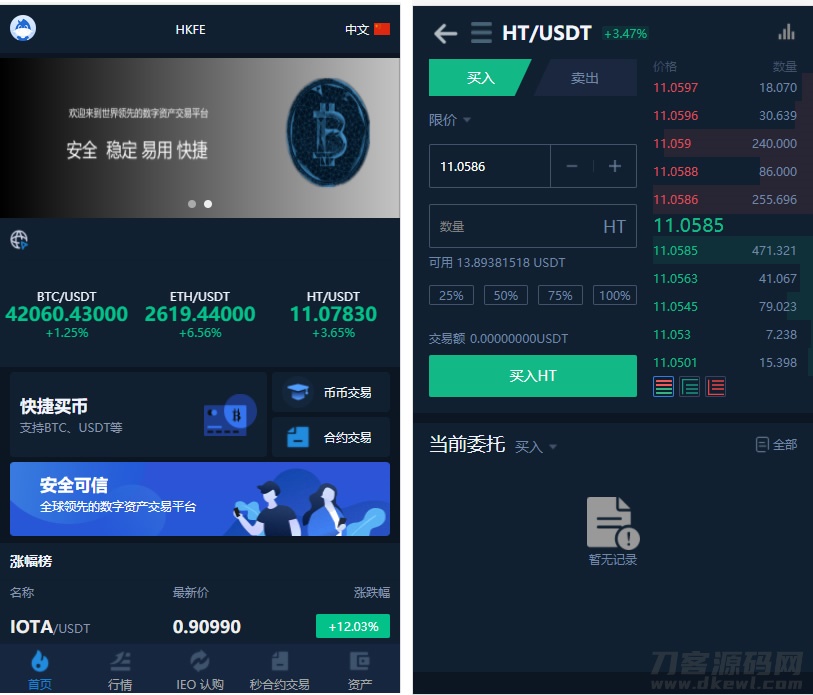
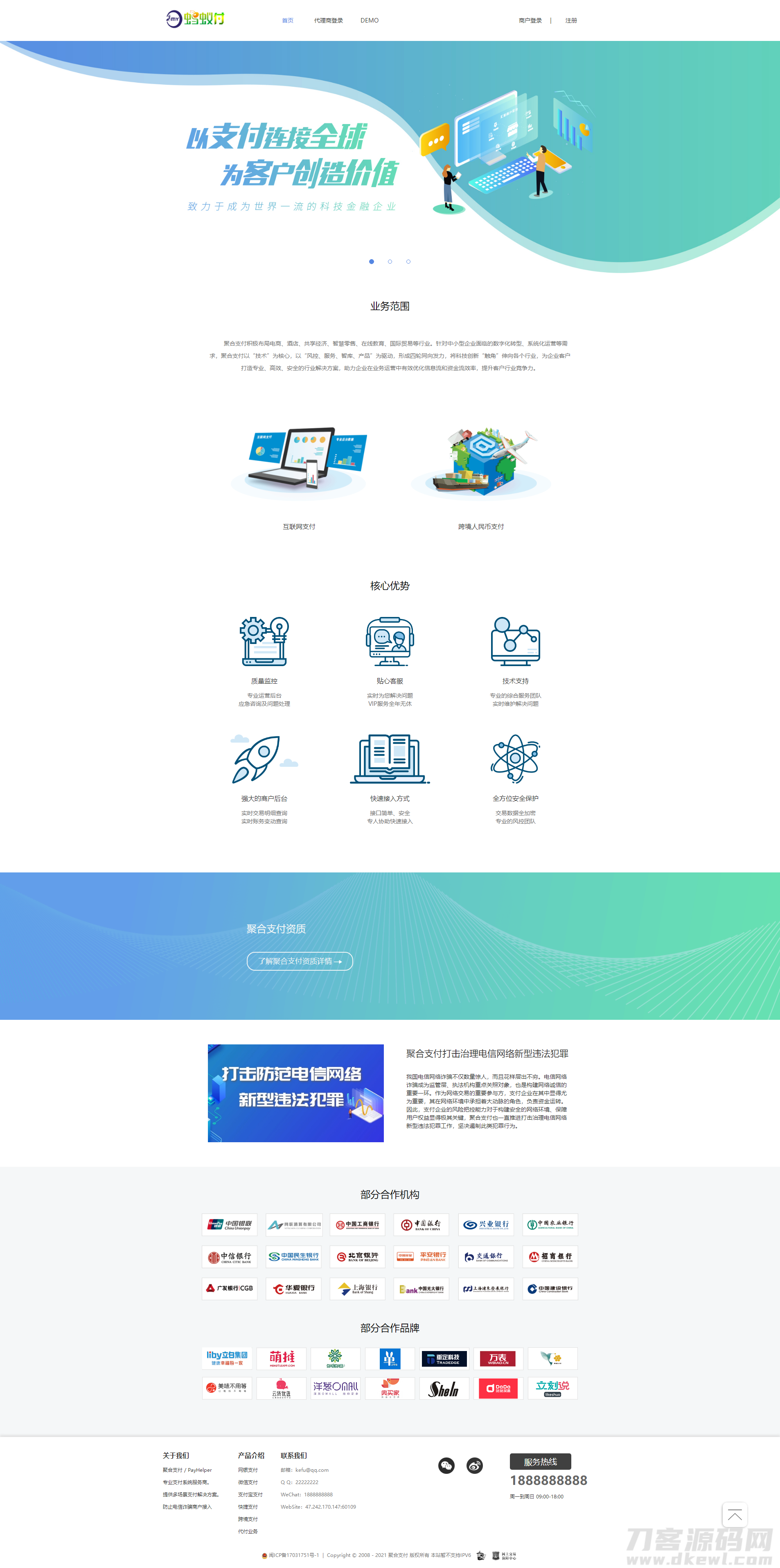
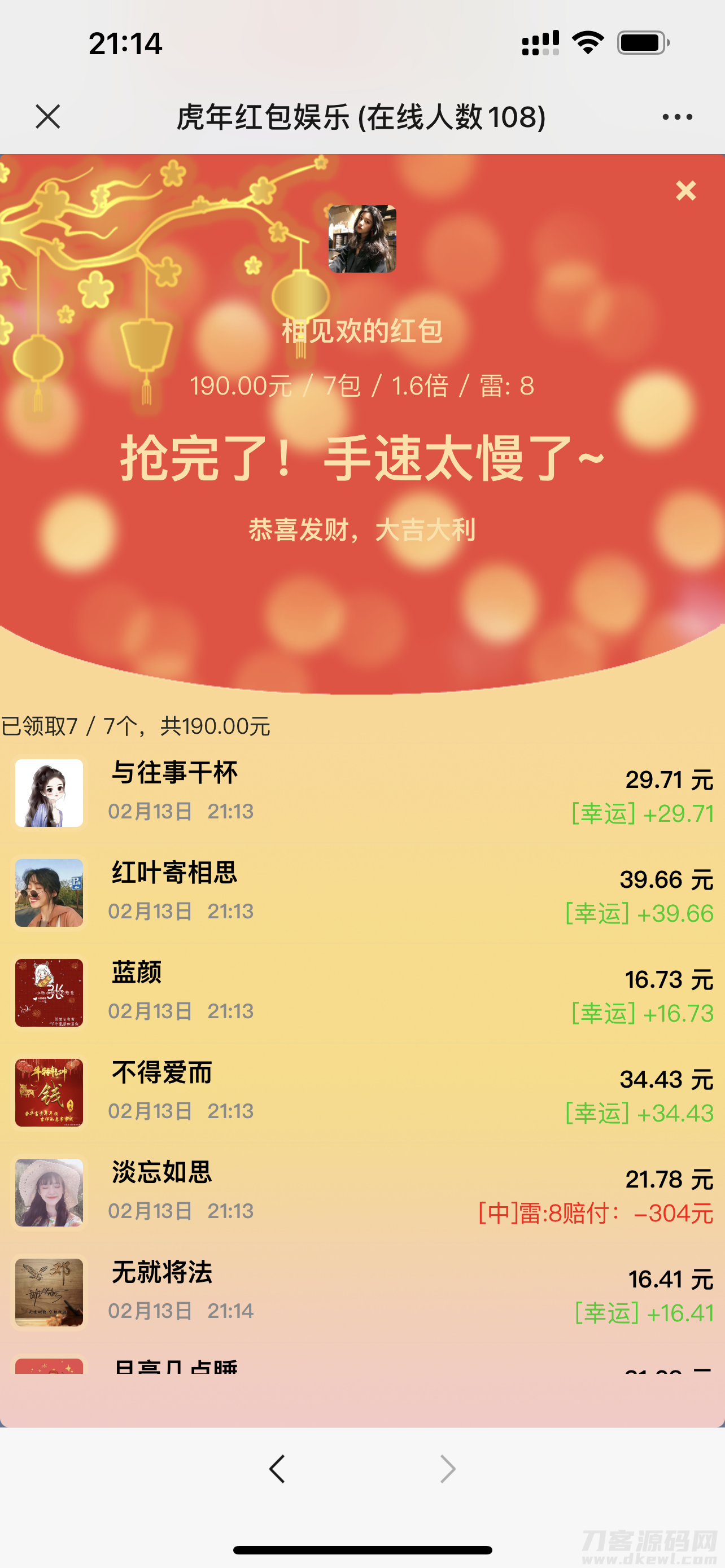

![表情[xia]-亚盟源码](https://www.77ym.top/wp-content/themes/zibll/img/smilies/xia.gif)


暂无评论内容